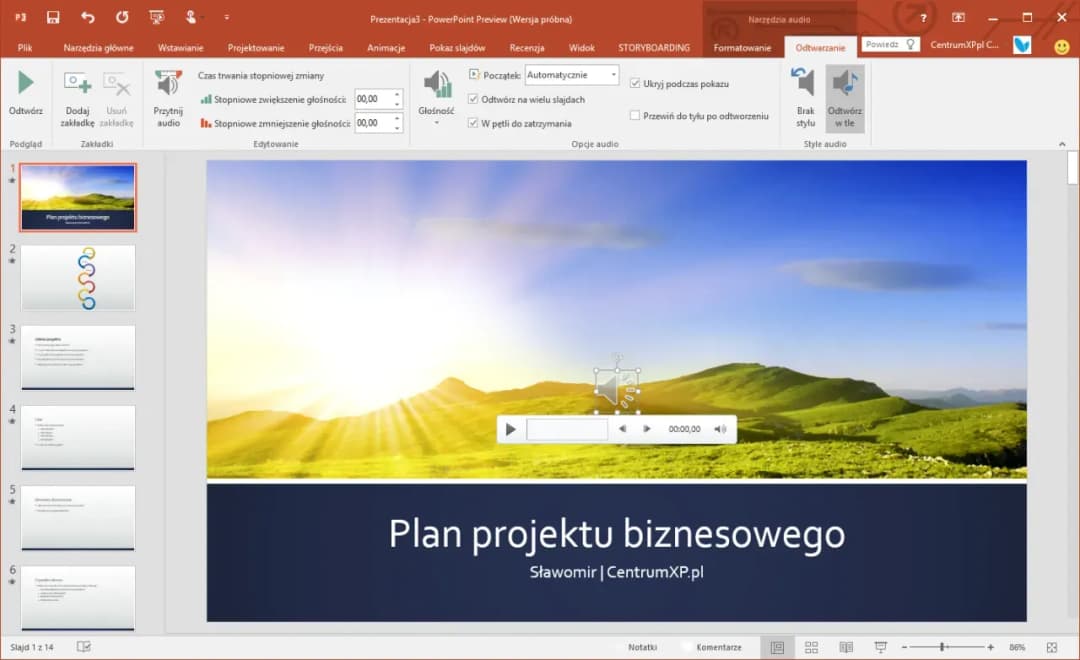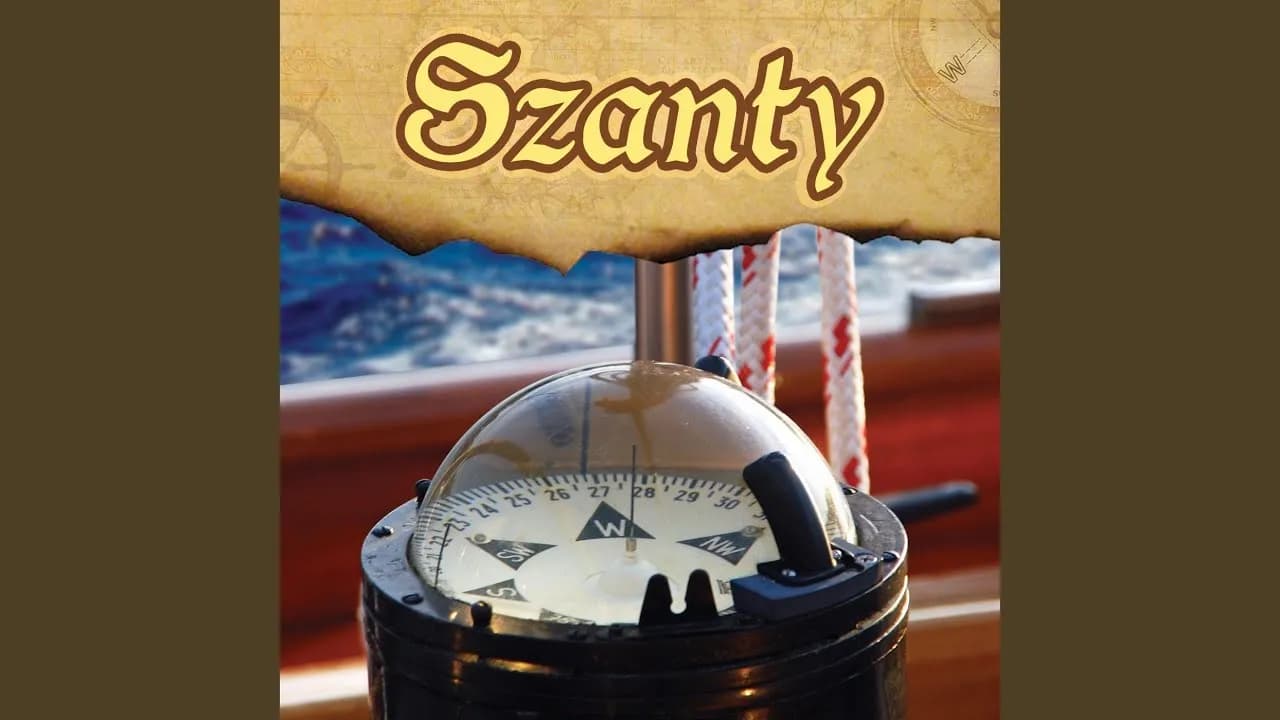Dodanie podkładu muzycznego do prezentacji w PowerPoint może znacznie wzbogacić jej odbiór i sprawić, że będzie bardziej angażująca dla słuchaczy. W tym artykule dowiesz się, jak łatwo i szybko dodać muzykę do swojej prezentacji, aby podkreślić kluczowe punkty i stworzyć odpowiednią atmosferę. Proces ten jest prosty i nie wymaga zaawansowanej wiedzy technicznej.
W kolejnych sekcjach przedstawimy szczegółowe instrukcje dotyczące wyboru odpowiedniego pliku audio, jego wstawienia oraz konfiguracji ustawień odtwarzania. Dzięki tym wskazówkom, dodawanie muzyki do prezentacji stanie się dla Ciebie przyjemnością, a nie wyzwaniem.
Kluczowe informacje:- Wybierz odpowiedni format pliku audio, aby zapewnić jego kompatybilność z PowerPoint.
- Aby wstawić dźwięk, przejdź do zakładki "Wstaw" i wybierz "Dźwięk" z sekcji "Media".
- Skonfiguruj ustawienia odtwarzania, aby muzyka zaczynała grać automatycznie lub na kliknięcie.
- Ustaw muzykę, aby grała przez całą prezentację, wykorzystując opcje pętli i automatycznego odtwarzania.
- Rozwiąż najczęstsze problemy związane z dodawaniem dźwięku, takie jak błędne formaty audio.
Jak dodać muzykę do prezentacji w PowerPoint krok po kroku
Dodanie podkładu muzycznego do prezentacji w PowerPoint jest prostym procesem, który może znacznie poprawić odbiór Twojej pracy. Aby wstawić muzykę, najpierw musisz otworzyć swoją prezentację i przejść do zakładki "Wstaw". W tej sekcji znajdziesz wszystkie niezbędne narzędzia do dodania dźwięku do slajdów.
Po przejściu do zakładki "Wstaw" wybierz opcję "Dźwięk" z sekcji "Media". Następnie możesz wybrać plik audio, który chcesz dodać. Upewnij się, że plik jest w odpowiednim formacie, takim jak MP3 lub WAV, aby zapewnić jego prawidłowe odtwarzanie. Po wybraniu pliku dźwiękowego, zostanie on dodany do slajdu, co pozwoli Ci na jego dalszą konfigurację.
Wybór odpowiedniego pliku audio do prezentacji
Wybór odpowiedniego pliku audio jest kluczowy dla sukcesu Twojej prezentacji. Najczęściej stosowane formaty plików to MP3 i WAV, które są kompatybilne z PowerPointem. Przy wyborze pliku, zwróć uwagę na jego długość oraz jakość dźwięku. Zbyt długi utwór może być nieodpowiedni, jeśli chcesz, aby muzyka grała tylko w tle.
Jak wstawić dźwięk w PowerPoint z zakładki "Wstaw"
Aby wstawić dźwięk w PowerPoint, rozpocznij od otwarcia prezentacji, do której chcesz dodać muzykę. Następnie przejdź do zakładki "Wstaw" na górnym pasku narzędzi. W sekcji "Media" znajdziesz opcję "Dźwięk". Po kliknięciu na nią, pojawią się dwie opcje: możesz wybrać dźwięk z pliku lub nagrać nowy dźwięk. Wybierz odpowiednią opcję i zlokalizuj plik audio, który chcesz dodać do prezentacji.
Po wybraniu pliku, kliknij "Wstaw", a dźwięk zostanie dodany do slajdu. Warto pamiętać, że dźwięk będzie odtwarzany tylko na tym slajdzie, chyba że skonfigurujesz go w odpowiedni sposób, aby grał przez całą prezentację. Upewnij się, że plik audio jest w formacie obsługiwanym przez PowerPoint, takim jak MP3 lub WAV, aby uniknąć problemów z odtwarzaniem.Ustawienia odtwarzania muzyki w prezentacji PowerPoint
Po dodaniu dźwięku do slajdu, możesz skonfigurować jego ustawienia odtwarzania. Aby to zrobić, kliknij na ikonę dźwięku, a następnie przejdź do zakładki "Odtwarzanie" w górnym menu. Możesz wybrać, czy dźwięk ma zaczynać się automatycznie, czy na kliknięcie. Ustawienie "Odtwarzaj w tle" pozwoli na odtwarzanie muzyki przez wszystkie slajdy, co jest idealne, jeśli chcesz, aby podkład muzyczny towarzyszył całej prezentacji.| Ustawienie | Opis |
| Odtwarzaj automatycznie | Dźwięk zacznie grać od razu po przejściu do slajdu. |
| Odtwarzaj na kliknięcie | Dźwięk zacznie grać dopiero po kliknięciu na ikonę dźwięku. |
| Odtwarzaj w tle | Dźwięk będzie grał przez wszystkie slajdy prezentacji. |
Jak skonfigurować muzykę, aby grała przez całą prezentację
Aby muzyka grała przez całą prezentację, musisz odpowiednio skonfigurować ustawienia odtwarzania w programie PowerPoint. Po dodaniu pliku audio do slajdu, kliknij na ikonę dźwięku, a następnie przejdź do zakładki "Odtwarzanie". W tej sekcji znajdziesz różne opcje, które pozwolą Ci ustawić, jak dźwięk będzie odtwarzany podczas prezentacji. Ustawienie "Odtwarzaj w tle" jest kluczowe, jeśli chcesz, aby muzyka towarzyszyła wszystkim slajdom.
Umożliwi to płynne przejście między slajdami z muzyką w tle. Możesz także zdecydować, czy dźwięk ma się powtarzać, co jest przydatne w przypadku dłuższych prezentacji. Pamiętaj, aby przetestować ustawienia przed rozpoczęciem prezentacji, aby upewnić się, że wszystko działa zgodnie z planem.
Ustawienia automatycznego odtwarzania muzyki w slajdach
Aby ustawić muzykę tak, aby zaczynała grać automatycznie, wybierz opcję "Odtwarzaj automatycznie" w zakładce "Odtwarzanie". Dzięki temu dźwięk rozpocznie się zaraz po przejściu do slajdu, co jest idealne dla prezentacji, które wymagają ciągłego podkładu muzycznego. Dodatkowo, możesz ustawić dźwięk w taki sposób, aby powtarzał się w nieskończoność, co jest przydatne, gdy prezentacja trwa dłużej i chcesz, aby muzyka grała w tle przez cały czas.
Jak dostosować głośność i pętlę muzyki w prezentacji
Dostosowanie głośności muzyki w prezentacji PowerPoint jest kluczowe dla zapewnienia, że dźwięk nie przytłacza treści wizualnych. Aby to zrobić, kliknij na ikonę dźwięku w slajdzie, a następnie przejdź do zakładki "Odtwarzanie". W tej sekcji znajdziesz suwak głośności, który pozwala na precyzyjne ustawienie poziomu dźwięku. Zaleca się, aby głośność była dostosowana do reszty prezentacji, aby nie zakłócała odbioru informacji przez widownię.
Oprócz regulacji głośności, możesz również ustawić dźwięk, aby odtwarzał się w pętli. Aby to zrobić, zaznacz opcję "Pętla do końca" w zakładce "Odtwarzanie". Dzięki temu muzyka będzie grała bez przerwy, co jest szczególnie przydatne w dłuższych prezentacjach, gdzie chcesz, aby tło muzyczne towarzyszyło całemu wystąpieniu. Pamiętaj, aby przetestować te ustawienia przed prezentacją, aby upewnić się, że są zgodne z Twoimi oczekiwaniami.
Najczęstsze błędy podczas wstawiania dźwięku w PowerPoint
Podczas dodawania dźwięku do prezentacji w PowerPoint, użytkownicy często popełniają kilka typowych błędów. Jednym z najczęstszych jest wybór niewłaściwego formatu pliku audio, co może skutkować problemami z odtwarzaniem. Kolejnym błędem jest nieprzemyślenie ustawień odtwarzania, co prowadzi do sytuacji, w której dźwięk nie odtwarza się w odpowiednich momentach. Użytkownicy mogą również zapominać o przetestowaniu dźwięku przed prezentacją, co może skutkować nieprzyjemnymi niespodziankami na żywo.
- Wybór formatu audio, który nie jest obsługiwany przez PowerPoint, np. formatów wideo.
- Nieodpowiednie ustawienia odtwarzania, które powodują, że dźwięk nie gra automatycznie.
- Brak testowania dźwięku przed rozpoczęciem prezentacji.
Jak radzić sobie z problemami z formatami audio w PowerPoint
Problemy z formatami audio w PowerPoint mogą być frustrujące, ale istnieją sposoby na ich rozwiązanie. Upewnij się, że używasz plików w formatach, które są zgodne z PowerPointem, takich jak MP3 czy WAV. Jeśli masz pliki w innych formatach, rozważ ich konwersję za pomocą dostępnych narzędzi online lub programów do edycji audio. Popularne programy, takie jak Audacity czy Adobe Audition, umożliwiają łatwą konwersję plików audio na odpowiednie formaty.
Czytaj więcej: Podkład muzyczny do Mario czy Ty wiesz - znajdź idealną wersję
Jak wykorzystać muzykę do zwiększenia zaangażowania publiczności
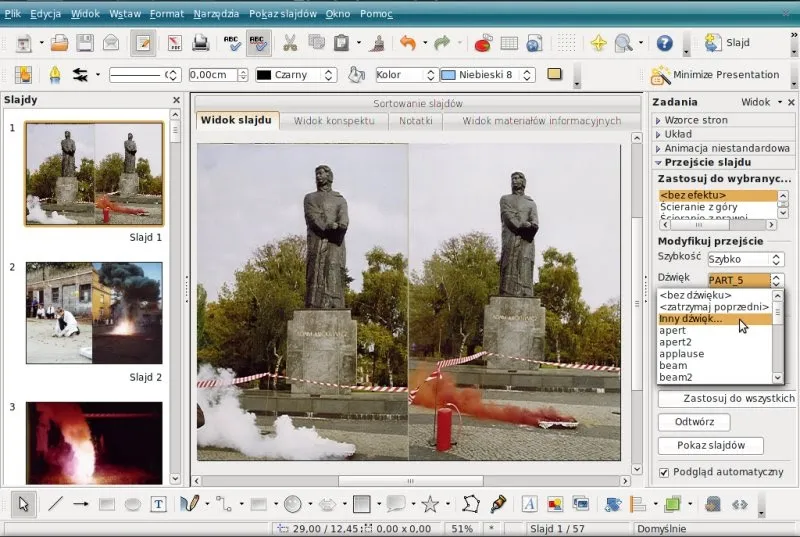
Muzyka w prezentacji to nie tylko tło — to potężne narzędzie, które może wpłynąć na emocje i zaangażowanie publiczności. Aby maksymalnie wykorzystać potencjał podkładu muzycznego, warto dostosować wybór utworów do treści prezentacji oraz oczekiwań odbiorców. Na przykład, w prezentacjach dotyczących tematów inspirujących lub motywacyjnych, utwory o pozytywnym, energetycznym brzmieniu mogą pomóc w budowaniu entuzjazmu. Z kolei w przypadku tematów bardziej poważnych, odpowiednio dobrana, stonowana muzyka może wprowadzić odpowiednią atmosferę.
Warto również rozważyć wykorzystanie interaktywnych elementów w prezentacji, takich jak pytania lub zadania, które będą związane z odtwarzaną muzyką. Możesz na przykład poprosić uczestników o podzielenie się swoimi odczuciami na temat utworów, co nie tylko zwiększy ich zaangażowanie, ale także stworzy przestrzeń do dyskusji. W ten sposób muzyka staje się nie tylko tłem, ale integralną częścią interaktywnej i angażującej prezentacji.